Ganze Quizes
- Quizes können
- auf einem anderen Quiz aufbauen, das heisst, sie können erst gespielt werden, wenn ein anderes Quiz gelöst ist [Test Prerequisites]
- nur nur für eingeloggte User angezeigt werden [Allowed Users]
- automatisch starten [Autostart] oder ein Button muss geklickt werden muss (Standard).
- Für jedes Quiz kann
- eine Prozentzahl definiert werden, die erreicht werden muss, damit das Quiz als bestanden gilt [Passing score]
- eine Zeitlimite in Stunden, Minuten und Sekunden angegeben werden [Zeitlimit]
- die Anzahl Wiederholungen definiert werden, die ein Benutzer machen kann [Restrict Test Retakes]
- ein Zertifikat erstellt werden [Test Certificate]
- eine Liste von nötigem Material angegeben werden [Test Materials]
- bestimmt werden, ob alle Fragen beantwortet werden müssen [Frage Completion] oder nicht (Standard)
- bestimmt werden, ob man von einer Frage zurück zur vorherigen gehen kann (macht nur Sinn, wenn die Resultate erst am Schluss angezeigt werden)
- eine Übersicht angezeigt werden, wieviele Fragen es sind, welche schon beantwortet sind und ob sie richtig waren. [Frage Overview Table]
- wenn aktiviert kann man erlauben, eine Frage auszulassen [Skip Frage] und eine Übersicht anzuzeigen, bevor die Antworten abgeschickt werden [Display a summary table before submission]
- die Reihenfolge der Fragen festgelegt werden [Custom Frage Ordering]
- Standard ist eine Frage nach der anderen, so wie sie im Fragekatalog drin sind.
- Nach Kategorie [Sort by Category]
- Zufällig Randomize Order]
- Wenn zufällig ausgewählt ist, kann man definieren, ob man alle Fragen anzeigen lassen will [Display all fragen]
- oder nur einen Teil der Fragen anzeigen, dann muss man eine Zahl eingeben [Display subset of fragen]
- Der Titel doppelt angezeigt werden [Test Title]. Das ist nur nötig, wenn man mit Shortcodes arbeitet und damit für das BfS irrelevant.
- Für ein Quiz können
- alle Fragen in einer Liste angezeigt werden (inkl. Paginierung) oder jede Frage einzeln [One Frage at a time]
- die Resultate erst am Schluss angezeigt werden [Display results at the end only] oder direkt nach jeder Frage einzeln [Display results after each submitted answer]
- verschiedene Fragen-Anzeige-Optionen gewählt werden [Additional Frage Options]
- Die Anzahl Punkte [Point Value]
- Die Kategorie [Frage Category]
- Die Position (Frage x von y) [Frage Position]
- Nummerierung der Fragen [Frage Numbering]
- Nummerierung der Antworten [Antworten nummerieren]
- Beliebige Reihenfolge der Antwortmöglichkeiten [Randomize Answers]
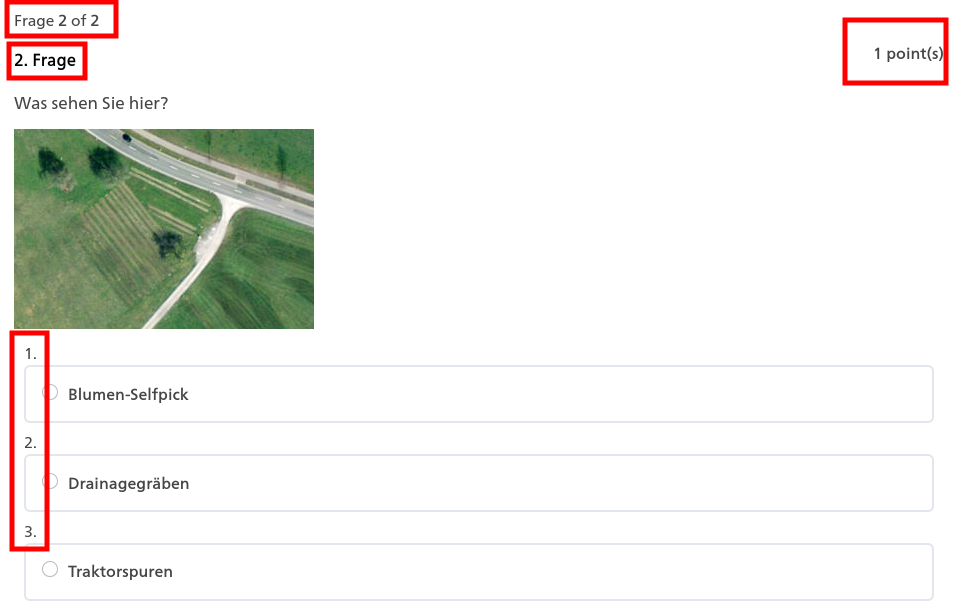
Antworten [Custom Answer Feedback]
Für die Rückmeldung auf eine Antwort können angezeigt werden
- Nachricht zu richtig oder falsch beantwortet [Correct / Incorrect Messages]
- Rot und grün für richtig und falsch [Farbmarkierung für „Richtig“ und „Falsch“]
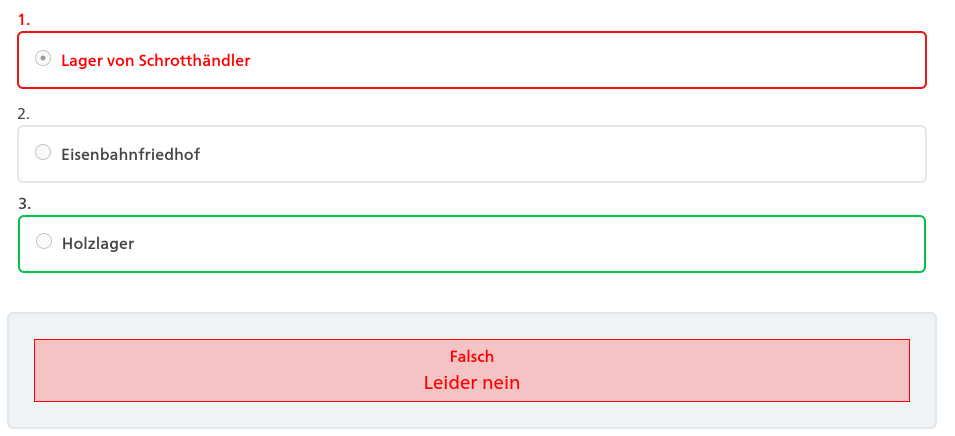
Resultat
- Auf der Resultatseite kann eine Meldung angezeigt werden. Entweder die gleiche für alle oder aufgrund der Anzahl richtiger Antworten angepasst [Result Message(s)]
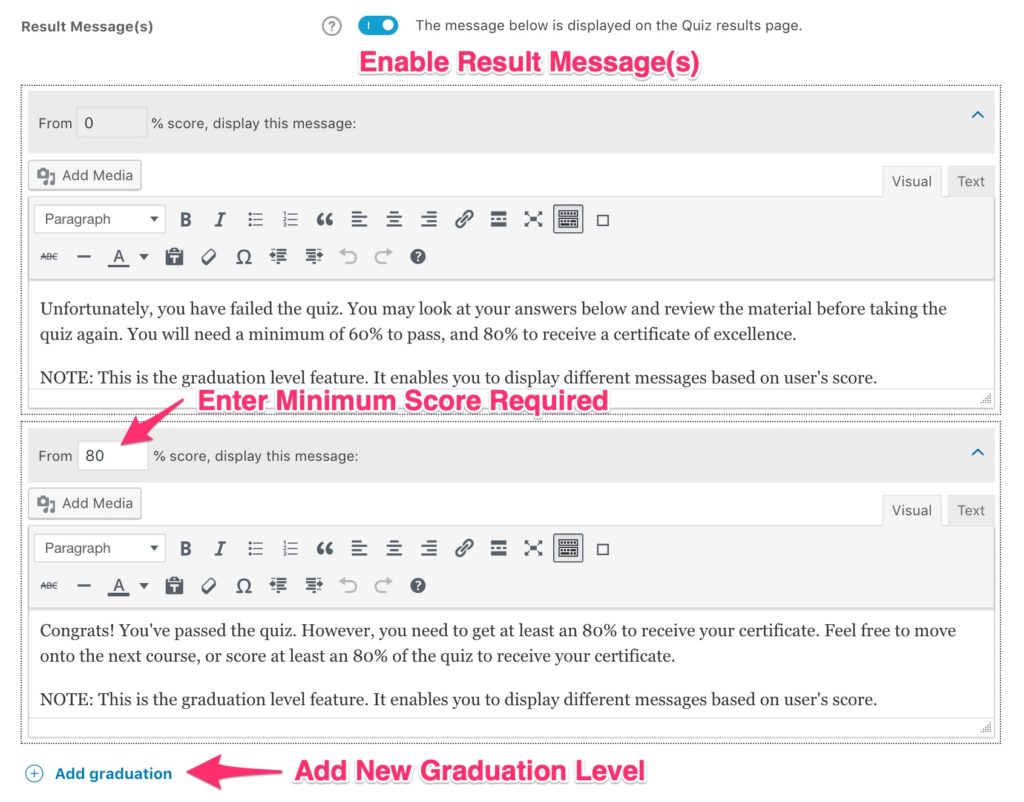
- Es kann ein Button angezeigt werden, mit dem man das Quiz nochmals starten kann. [Restart Test button]
- Es kann ein Button angezeigt werden, mit dem man alle Fragen und Antworten nochmals sehen kann [[View Fragen Button]]
- Es können weitere Informationen zu den Resultaten angezeigt werden
- Der Durchschnitt aller Quizteilnehmenden [Durchschnittliches Resultat]
- Das Resultat pro Kategorie [Category Score ]
- Wieviele Punkte man erreicht hat [Overall Score]
- Wieviele der Fragen richtig beantwortet wurden [No. of Correct Answers]
- Wieviel Zeit man gebraucht hat [Time Spent]
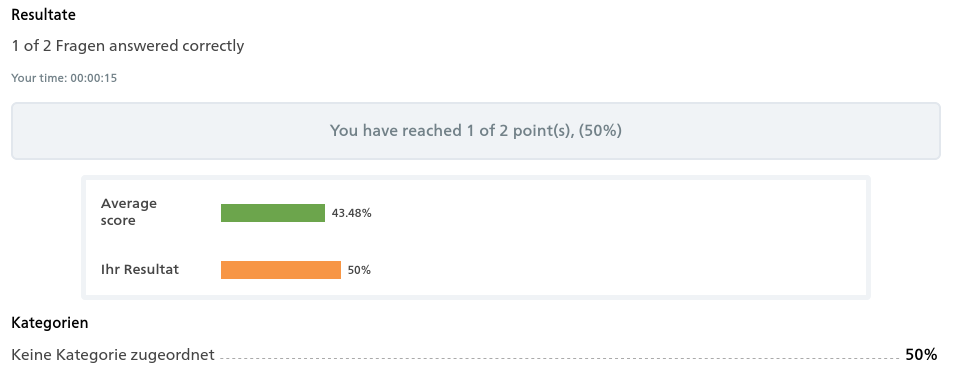
- Es kann eine Bestenliste angezeigt werden [Bestenliste],[Display on Test results page]
- Von allen oder nur von eingelogten Teilnehmenden [Who can apply?]
- Mehrfachteilnahme kann erlaubt werden [Multiple Applications per user]
- Benutzer müssen die Aufnahme verlangen (Standard) oder können automatisch hinzugefügt werden [Automatic user entry]
- Die Zahl der angezeigten Teilnehmenden kann begrenzt werden [Number of displayed entries]
- Die Liste kann nach verschiedenen Kriterien sortiert werden [Listensortierung nach]
Administratives
Auf der Startseite oder auf der Resultatseite können Formulare mit individuellen Feldern eingebunden werden, um Daten der Teilnehmenden zu sammeln, beispielsweise könnte man nach dem Geschlecht oder dem Alter fragen. [Benutzerdefinierte Felder]
Im Backend kann eine Statistik ausgegeben werden [Test Statistics], wobei in diesem Fall zwingend [Front-end Profile Display] aktiviert werden muss. Um Spam zu verhindern, kann [Statistik mit IP-Lock] aktiviert werden. Man muss dann eingeben, wieviele Miunten nach einer Teilnahme eine IP-Adresse für eine nächste Teilnahme gesperrt ist.
Man kann Emails an Administratoren versenden lassen, wenn jemand am Quiz teilgenommen hat [Email Notifications]. Und man kann auch dem Teilnehmenden ein Email senden.
Wenn ein Quiz fertig konfiguriert ist, kann man ihn als Template zur Wiederverwendung speichern.[Test Templates] Das ist vor allem dann sinnvoll, wenn man nicht immer wieder alle Einstellungen von neu machen will.
In den erweiterten Einstellungen [Advanced Settings] kann eingegeben werden, wie lange die Antworten eines Teilnehmenden in einem Cookie gespeichert werden [Browser Cookie Answer Protection], muss aber nicht.